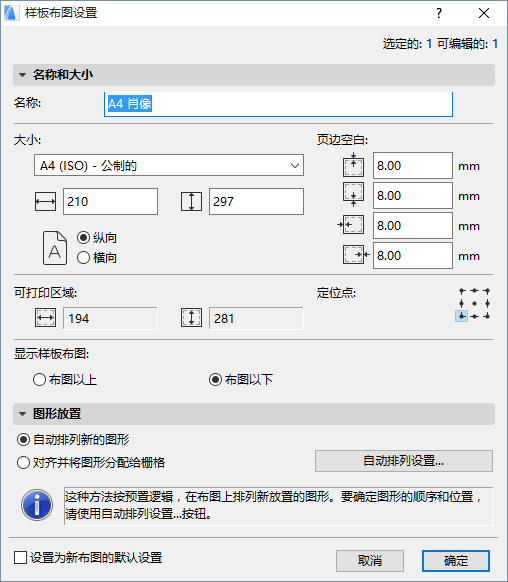
一般信息,参见样板布图。
该对话框适用于
•布图或主布图的右键菜单
•在浏览器中:选中主布图,再单击设置
•文档>图册>样板布图设置
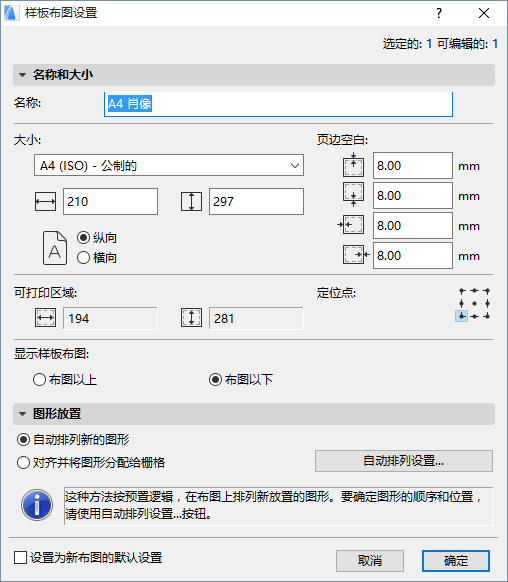
注意:为样板布图定义的长度单位是布图单位,在选项>项目个性设置>工作单位。
•名称:在文本区域里输入样板布图的名称。
•大小:用下拉列表中列出的标准纸张大小或自定义选项,定义样板布图的大小。下面的两个字段提供布图的水平和垂直标注的反馈信息。
•页边空白:在文本字段中输入样板布图四个页边空白的值。
•选择纵向或横向作为样板布图的方向。
可打印区域:此区域提供样板布图可打印区域的反馈信息(考虑它的大小和页边空白)。
定位点:点击九点中的一点以用作样板布图的定位点。
显示样板布图
•布图以上:样板布图项将放在布图之上(在某些情况中,遮掩了某些布图内容)。
•布图以下:样板布图项在布图后面显示。布图的内容可能遮掩了某些样板布图项。
选择在布图上放置多个图新的两个逻辑之一。
注意:默认逻辑排列是“自动排列”。如果您在布图上只是要放置一个图形,它将放在布图的中心。
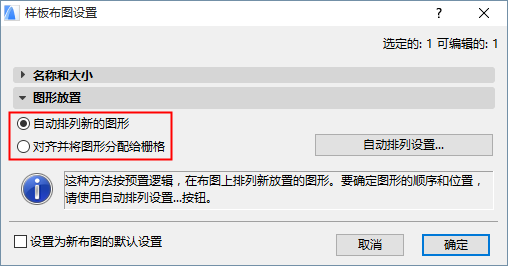
若选择此选项,单击自动排列设置以进行下列设置:
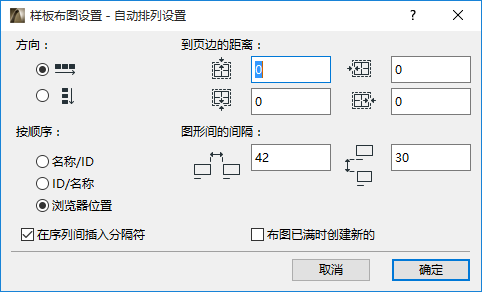
方向:选择水平或垂直来确定随后的图形放在布图上的方向。
到页边的距离:定义布图四侧每一侧的页边空间。
按顺序:一次放置多个图形时,顺序设置确定它们在布图上出现的顺序。
•名称/ID:名称按字母顺序排列;遇到相同的名称,图形按ID(数值或字母)顺序放置。
•ID/名称:按ID顺序:遇到ID相同,图形按它们的名称(字母顺序)放置。
•浏览器位置:图形按照它们列在浏览器视图映射的顺序(从上到下)放置。(平面图例外;它们按照它们的视图映射从下到上如:楼层1、2、3...的方式放置)。
在序列间插入分隔符:"顺序"取决于您在以上按顺序选项中的选择:
•如果按名称/ ID(或ID /名称)排序:选中此框可在每次名称(或ID)更改时启动新行/列。
•如果按浏览器位置排序:选中此框可在浏览器视图映射中为每个新文件夹启动新的行/列。例如,详图文件夹的图形将放在一行,剖面图文件夹的图形放在另一行,等等。
图形间的间隔:定义已放置图形的行与列之间的间隔长度 (这里的长度单位是布图单位,在选项>项目个性设置>工作单位中定义)。
布图已满时创建新的:如果当前布图已满,请创建新的布图。
如果您选择这个选项,点击栅格设置来访问栅格设置选项。在设置这些选项时,请参阅预览 图片。
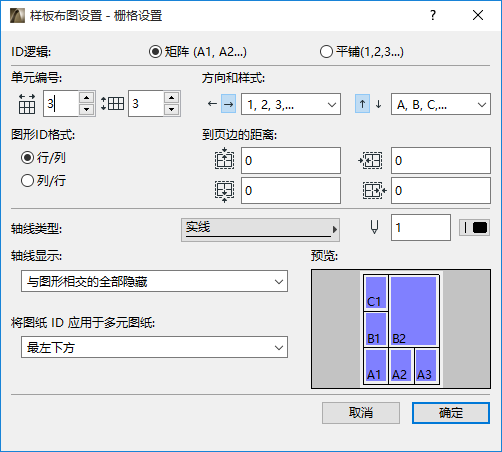
ID逻辑:通过定义的逻辑为每个栅格单元分配ID:
•矩阵:每个单元ID都基于其列和行号
•平铺:单元ID按顺序编号。
单元编号:定义栅格中的列数和行数。
随后的控制项变化,取决于所选的ID分配逻辑。
矩阵式ID选项
方向和样式
•选择如何为栅格列/行(左/右和上/下)分配ID
•选择一个ID编号类型
图形ID格式:对于矩阵式ID,请定义编号格式:
•行,然后列,或者
•列,然后行
平面式ID选项
开始从:将栅格的一个角定义为单元ID分配的起始点
样式:选择一个ID编号类型
主要方向:定义自指定的角(起始)开始分配单元ID的方向(水平或垂直)。
无论ID逻辑如何,面板中的其余控件都会应用于栅格。
栅格线显示选项
注意:轴线显示也会对打印输出产生影响的设置。
•到页边的距离:定义栅格与图纸边缘(顶部、底部、左侧和右侧)的距离。
•选择线条类型和画笔颜色
•显示/隐藏所有栅格线
•与图形相交的全部隐藏:选择该选项以隐藏栅格线。
多重单元图纸
定义应将哪个单元ID指定为图纸ID(从图纸的四个角中选择; 该角占用的单元ID成为图形ID)。
设置为新布图的默认设置
如果想样板布图用作新布图的默认样板布图,则选择此复选框。